Rozwiązania 4: Napraw błąd 492 w sklepie Google Play
Wielu użytkowników doświadczyło różnych błędów podczas obsługi Sklepu Google Play, a błąd 492 jest jednym z najbardziej widocznych. Tak więc w tym artykule wspomnieliśmy o różnych krokach, które można podjąć, aby usunąć kod błędu 492 i zapewnić użytkownikowi płynną funkcję jego Androida.
Część 1: Co to jest błąd 492?
Android Error 492 to bardzo częsty błąd, który można znaleźć w sklepie Google Play. Było wiele zgłoszeń, które zostały złożone przez wielu użytkowników podczas próby pobrania lub aktualizacji swoich aplikacji. Większość zgłoszeń została zgłoszona, ponieważ użytkownik nie może zaktualizować aplikacji, ale tylko nieliczni zgłosili, że kod błędu 492 pojawił się, gdy właśnie zaczęli pobierać nową aplikację po raz pierwszy.
If one analysis the problem faced, they can classify the problems caused is basically due to four main reasons for the Error code 492. They are as follows,
- 1. Pliki pamięci podręcznej mogą być jedną z głównych przyczyn tego błędu
- 2. Istnieje duże prawdopodobieństwo, że aplikacja jest uszkodzona
- 3. A corrupted or unoptimized SD card can cause the Error.
- 4. Identyfikator Gmaila, który został zalogowany do Sklepu Play, może również działać jako przyczyna błędu.
Aktualizowanie aplikacji w telefonie jest bardzo ważne, ale pojawianie się błędu, takiego jak błąd sklepu Play 492, jest frustrujące. Zapewniamy jednak, że ten artykuł z pewnością przedstawi cztery różne sposoby na pozbycie się tego problemu.
Część 2: Rozwiązanie jednym kliknięciem, aby naprawić błąd Sklepu Play 492
Najskuteczniejszą metodą naprawienia błędu Sklepu Play 492 byłaby DrFoneTool-Naprawa systemu (Android). Narzędzie jest specjalnie zaprojektowane do rozwiązywania różnych typów problemów z Androidem. W tym aplikacja ciągle się zawiesza, pobieranie nie powiodło się itp. Zawiera wiele niezwykłych funkcji, które sprawiają, że oprogramowanie jest najpotężniejsze, jeśli chodzi o naprawę systemu operacyjnego Android.

DrFoneTool – Naprawa systemu (Android)
Napraw błąd Sklepu Play 492 jednym kliknięciem
- Oprogramowanie ma operację jednego kliknięcia, aby rozwiązać kod błędu 492.
- To jest 1 na świeciest Oprogramowanie do naprawy Androida do naprawy systemu operacyjnego Android.
- Nie musisz być osobą zaznajomioną z technologią, aby korzystać z tego narzędzia.
- W pełni kompatybilny ze wszystkimi starymi i nowymi urządzeniami Samsung.
- Jest to oprogramowanie wolne od wirusów, szpiegów i złośliwego oprogramowania.
- Obsługuje różnych przewoźników, takich jak Verizon, AT&T, Sprint itp.
Uwaga: DrFoneTool-SystemRepair (Android) to potężne narzędzie, ale wiąże się z ryzykiem i może usunąć dane urządzenia z Androidem. Dlatego zaleca się: wykonaj kopię zapasową istniejących danych urządzenia dzięki czemu możesz łatwo przywrócić cenne dane, jeśli zostaną utracone po naprawie systemu Android.
Oto przewodnik, jak wyjść z problemu z błędem 492 za pomocą DrFoneTool-SystemRepair (Android):
Krok 1: Odwiedź jego oficjalną stronę i pobierz oprogramowanie na swój komputer. Po pomyślnym zainstalowaniu uruchom go, a następnie wybierz opcję „Naprawa systemu” z głównego interfejsu narzędzia.

Krok 2: Następnie podłącz telefon z Androidem za pomocą odpowiedniego kabla cyfrowego, a następnie kliknij opcję „Naprawa Androida” na lewym pasku.

Krok 3: Teraz postępuj zgodnie z instrukcjami wyświetlanymi na interfejsie oprogramowania, aby przełączyć urządzenie w tryb pobierania. Następnie oprogramowanie pobierze wymagane oprogramowanie układowe, aby naprawić system urządzenia.

Krok 4: Następnie oprogramowanie rozpocznie naprawę systemu Android i poczeka chwilę, oprogramowanie naprawi napotkany błąd.

Część 3: Tradycyjne rozwiązania do naprawy kodu błędu 492
METHOD 1: Clearing the Cache Data Of the Google Play Services and Google Play Store
KROK 1:
Przejdź do sekcji „Ustawienia” urządzenia z systemem Android, a następnie otwórz sekcję „Aplikacje”.
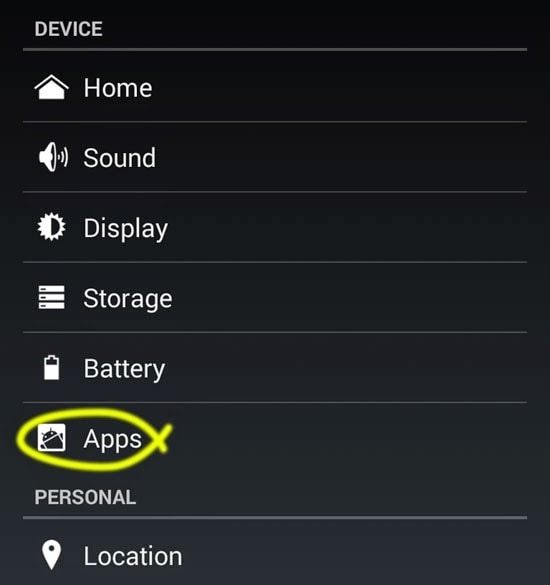
KROK 2:
W sekcji „Aplikacje” znajdź „Sklep Google Play”, a następnie wybierz opcje „Wyczyść dane” i „Wyczyść pamięć podręczną”. Po dotknięciu tego cała pamięć podręczna i dane zostaną wyczyszczone.

KROK 3:
Powtórz ten sam proces po znalezieniu „Usług Google Play”. Wkrótce wyczyszczenie danych pamięci podręcznej zarówno Sklepu Google Play, jak i Usług Google Play, kod błędu 492 powinien zostać usunięty.
METODA 2: Ponowna instalacja aplikacji
The error code 492 occurs while installing or updating the application. So whenever the error 492 comes in on The Google Play Store, then try this trick and see if you can fix the error quickly and swiftly.
Jeśli instalujesz aplikację po raz pierwszy, szybko zatrzymaj pobieranie i zamknij Sklep Play i otwórz kartę ostatnich aplikacji, a także zamknij Sklep Google Play. Po wykonaniu tych wszystkich czynności spróbuj ponownie zainstalować aplikację w ten sposób. Czasami zdarza się to po prostu jak czysta magia, jeśli to działa, oznacza to, że miałeś mały problem z serwerem.
Teraz, jeśli podczas aktualizacji aplikacji wystąpił kod błędu 492, musisz teraz kliknąć odpowiednią opcję wyskakującego okienka błędu, aby wyskakujące okienko się zamknęło. Następnie musisz odinstalować tę aplikację, którą próbowałeś zaktualizować. Po odinstalowaniu aplikacji zainstaluj ją od nowa, klikając OK i nadając jej niezbędne uprawnienia, które zwykle pojawiają się podczas pobierania i instalowania aplikacji po raz pierwszy. Wykonanie tych kroków może naprawić napotkany kod błędu 492.
METODA 3: SFORMATUJ kartę SD
KROK 1:
Znajdź ikonę „Ustawienia” w szufladzie aplikacji.

KROK 2:
Przewiń w dół w aplikacji Ustawienia, aż znajdziesz sekcję ‘Pamięć’. Dotknij go lub zobacz, aby przejść do następnego kroku.
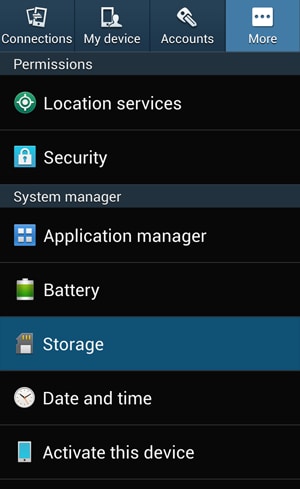
KROK 3:
Scroll down to find the SD Card option. You can see what all apps take up how much space and even change the storage of certain apps to or outside the SD card through this option. After going through a few options you will see an option either mentioned as “Erase SD card” or “Format SD card”. The language of this might change from one device to another.
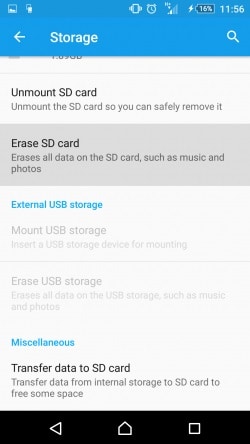
KROK 4:
Confirm that you want to wipe the SD card by taping on the “Erase SD card option” or “Format SD card” option. After confirming your SD card will be wiped out clean. You don’t have to worry about your internal storage because that part will be untouched and unharmed and it’ll be just the SD card data that will be erased.
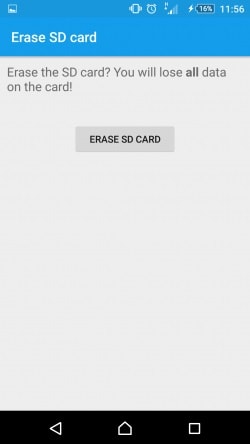
METODA 4: Odinstalowywanie aktualizacji z Google Play i usuwanie konta Google
KROK 1:
Otwórz menu ustawień telefonu i przejdź do sekcji „Aplikacje” i znajdź „Sklep Google Play”.
KROK 2:
Raz po dotknięciu w sekcji „Sklep Google Play”. Stuknij opcję „Odinstaluj aktualizacje”. Po wykonaniu tej czynności wszystkie dalsze aktualizacje, które zostały zainstalowane po fabrycznej wersji telefonu, zostaną odinstalowane z urządzenia.
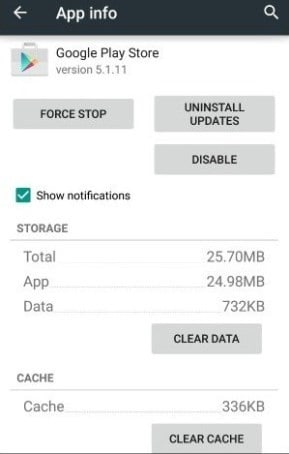
KROK 3:
Repeat the same process as mentioned in STEP 2 but this time the only difference will be that you will be uninstalling the updates for “Google Play Services” instead of Google Play Store.
KROK 4:
Teraz wróć do sekcji „Ustawienia” i znajdź sekcję o nazwie „Konta”. To jest sekcja, w której wszystkie Twoje konta zostały zapisane lub połączone z Twoim telefonem. W tej sekcji możesz dodawać i usuwać konta różnych aplikacji.
KROK 5:
W kontach sekcja znajduje sekcję „Konto Google”.
KROK 6:
Inside that part, there will be an option that mentions “Remove Account”. Once you tap on that option your Google account will be removed from your handset.
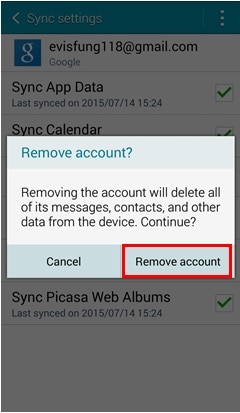
KROK 7:
Teraz wszystko, co musisz zrobić, to ponownie wejść na swoje konto Google, otworzyć sklep Google Play i pobrać aplikację, której wcześniej nie mogłeś. Ale tylko tym razem nie będzie żadnego błędu 492, który powstrzyma cię przed pobraniem tego, co chcesz pobrać. Więc teraz twój problem z kodem błędu 492 dobiegł końca i już nigdy nie musisz się martwić o takie błędy.
Pod koniec tego artykułu dowiedzieliśmy się, że kod błędu Google Play 492 jest spowodowany głównie przez cztery różne problemy, albo przez problem z pamięcią podręczną, problem z kartą SD, z powodu aplikacji lub wreszcie z powodu problemu z konto Google. Omówiliśmy rozwiązanie dla każdego typu, które są następujące:
1. Czyszczenie danych z pamięci podręcznej Usług Google Play i Sklepu Google Play
2. Re-installing The Applications
3. Formatowanie karty SD
4. Odinstalowywanie aktualizacji z Google Play i usuwanie konta Google.
Te kroki zapewnią, że błąd Sklepu Play 492 już nigdy nie pojawi się dla Ciebie.
Ostatnie Artykuły:

